SONYのα7iiiを3年以上使って「わあっ速っ!」「わあ軽〜!」「ダストがぁ〜!」「これジャマ」と感じることがあります。
その良かった点・不満な点を詳しく紹介します、これからカメラの購入を検討されている方、持っている方も最後まで読んでいただければ参考になると思います。
sony α7iii レビュー「良かった点、不満な点」

不満な点
まず、はじめに不満な点からですが、静止画をメインに撮影する立場からの不満な点です、動画を撮る方にはまた違った不満点があると思いますがご了承ください。
a7IIIを3年半使って感じた不満な点、気になる点
- センサーにダストが付きやすい
- MENUボタンが離れていて使いにくい
- マイクロUSB端子を挿す時にフタがジャマになって不安定になる
- チルトモニターはローアングル縦撮りと自撮りはできない
- カメラのモニターに表示される水準器が小さくて見ずらい
- 露出補正ダイヤルを回す時に硬い
- 現像ソフトが使い勝手が悪い
センサーにダストが付きやすい
ミラーレスカメラはレンズを外すとセンサーが丸見えです、レンズ交換時にダストが付きやすい構造になっています。被写体が空や白い系だと発見しやすいのですが、それ以外は発見しずらいです。

ミラーレスカメラα7iiiと一眼レフカメラD5300のレンズを外した状態を比較しました。α7iiiはセンサーが丸見えで、D5300はミラーの奥にセンサーがあるので見えません、この状況からもミラーレスカメラはダストが付きやすいことがわかります。

イメージセンサーが丸見え

ミラーがあるのでセンサーは見えない
 satocon
satocon最近、a7Ⅳに電源OFF時にシャッターを閉じる機能が追加されました、これはイメージセンサーにダストが着きにくくはなりますが、カメラ内にはダストは入ります、シャッター幕に付着したダストがセンサーに再付着することもありますので、シャッター幕を閉じていてもカメラ内へのダストの侵入には細心注意が必要です。
MENUボタンが離れている。
カメラを持っている状態によりますが、撮影中に設定を変えたい時があります。
下の写真のように、左手はカメラを下から保持し安定した状態で、レンズのズーム環を持ちます。その左手の状態では「MENU」ボタンを押せません。
この時カメラを持ち替えて左の親指で「MENU」押しますが、落下の心配もあるので、左手は持ち変えないで右手だけで操作がしたくなります。


左手で安定した状態でカメラを持って、右手で「MENU」設定を呼び出せるように「C4」ボタンをカスタマイズしています。


ゴミ箱ボタン(C4)に「MENU」の登録をすると、正規の「MENU」ボタンを押さなくても「menu」画面が開くや「戻る」操作ができて、右手親指だけの操作が可能になります。
★この方法には注意が必要です。C4ボタンは画像再生中は削除機能が働きますので、誤って画像を削除しないようにしてください。
マイクロUSB端子を挿す時にフタがジャマになる。
マイクロUSB端子がジャマにならない位置が下向きで、その時は蓋が突っ張ってカメラ浮いてしまう、これはちょっとお粗末な感じがします。


マイクロUSBは使わない。USB-CとマイクロUSBは同じ機能で充電、給電、データ転送がほとんどでUSB-Cのケーブルだけできます。また、USB-Cは挿す時の方向性もないので使いやすい。
ローアングルの縦撮影時はモニターが覗けない
写真のようにローアングルの縦撮影ではモニター画面確認が出来ません。


床から50cmからの視点でモニター画面が見える。


床から30cmからの視点でモニター画面が見えない。



バリアングル式のD5300を持っていますが、チルト式にもいいところがあります。ローアングルの横撮影時にワンアクションでチルトアップできるところです。バリアングルは2アクション必要です、この2アクションが面倒に感じます。
水準器が小さくて見ずらい
水準器は風景のタイムラプス撮影時に必須です。
通常の静止画では画像処理で傾き補正できますが、タイムラプスのように数百枚撮影するので傾き補正は無理です。
水平はシビアに調整したい所です、α7iiiのモニターやファインダーでも確認できますが、下の写真の「◯印三角マークが小さく」て水平を取りずらい。


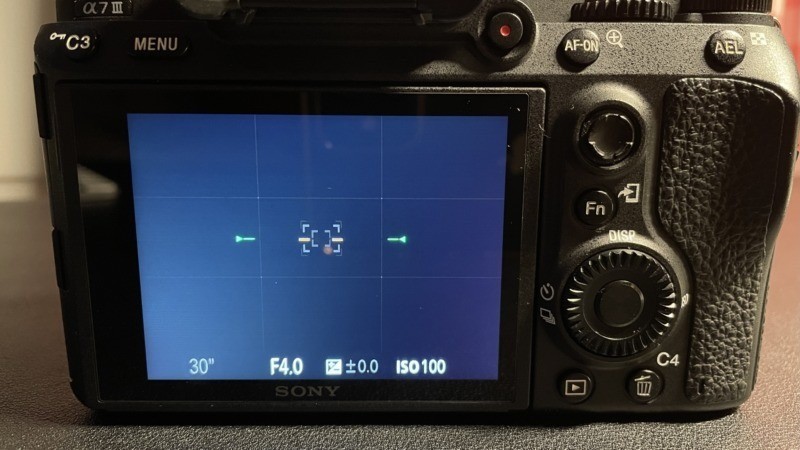
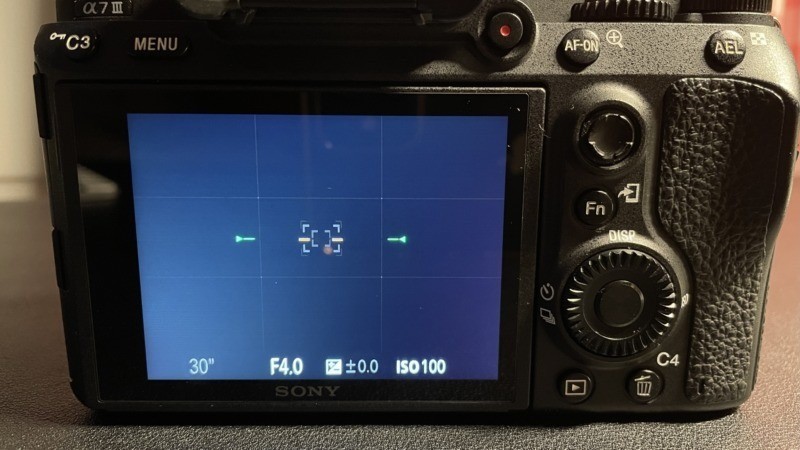
水平が取れると「▷マーク」が「灰色」から「緑色」にかわります、▷マークが小さいので見ずらい。



私は老眼です「マークが小さく緑になったのわからない」
「▷マーク」をもう少し大きくして欲しいですね。
露出補正ダイヤルが硬い。
露出補正ダイヤルを摘んで回せば軽く回せますが、後ダイヤルと同じように親指だけで回すと固い。





露出補正は咄嗟に変えることもあります、その時に指2本で摘んで回すのはシャッターチャンスを逃します、親指で軽く回った方が操作しやすいと思います。
現像ソフトが使い勝手が悪い。
カメラメーカー各社で専用の現像ソフトが提供されています、SONYにもImaging Edge Desktopがあります。
ダスト写り込みを除去するレタッチ機能がありません。他のソフトで除去することになり使い勝手が悪い。
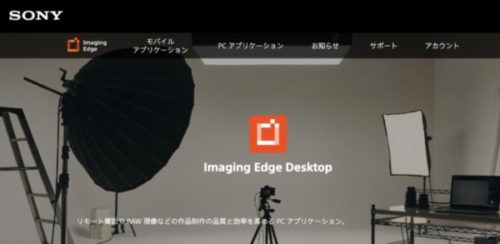
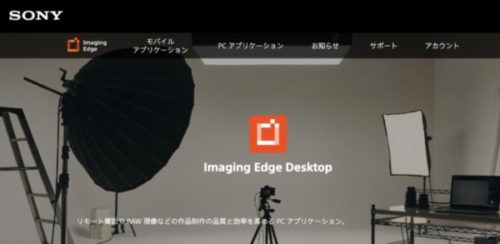
良かった点
D5300とD750からの乗り換えで、特に良かったと感じたことをお伝えします。
- フルサイズカメラでは軽量コンパクトで持ち出しやすい
- フォーカススピードが速い
- 夜景の画像がキレイ
- カスタムボタンが多く、自分好みにカスタマイズできる
- ファインダー内でピント拡大ができる
フルサイズカメラとしては軽量でコンパクトで持ち出しやすい
比較してみると、α7iiiが114g重いですが、 APS-C機のD5300mの方が大きく見えます。また他のフルサイズミラーレスカメラと比べてもα7iiiは650g軽量でコンパクトな方です。




フルサイズカメラの軽量順(2022年1月時点)
| メーカー・機種 | 本体重量 (バッテリーとメモリカードを含む) | 発売日 |
|---|---|---|
| Canon EosRP | 485g (手ぶれ補正なし) | 2019/02/14 |
| Sony α7C | 509g | 2020/10/23 |
| Sony α7III | 650g | 2018/02/27 |
| Sony α7Ⅳ | 658g | 2021/12/02 |
| Canon EosR | 660g (手ぶれ補正なし) | 2018/09/05 |
| NikonZ6 | 675g | 2018/08/23 |
| NikonZ5 | 675g | 2020/07/21 |
| Canon EosR6 | 680g | 2020/07/10 |
| Sony α7SIII | 699g | 2020/07/29 |
| NikonZ6Ⅱ | 705g | 2020/10/14 |
フォーカススピードが速い
D750やD5300と比較すると「わぁはやっ!」という感じです。693点の測距点でフォーカススピードが速く、ポイントが正確に狙え、ピンぼけ写真が激減。下の画像はα7ⅢのモニターをiPhoneで撮影したもので、フォーカスの迷いも少なく、これくらいのフォーカスであればストレスなく撮影できます。
夜景の画像がキレイ
SONY純正レンズ24-240mmで撮影し、焦点距離147mmで絞りF11、シャッタースピード30秒です。ノイズも少なく抑えられ花火の夜景がキレイに撮れています。




カスタムボタンが多く、自分好みにカスタマイズできる
被写体や撮影の仕方によってカスタム設定は異なりますが、カスタムボタンがこれだけあれば、自分好みに使いやすくできます。カスタムキーに登録できるボタンは静止画モード13・動画モード13・再生モード4と合計で30個が登録できます。
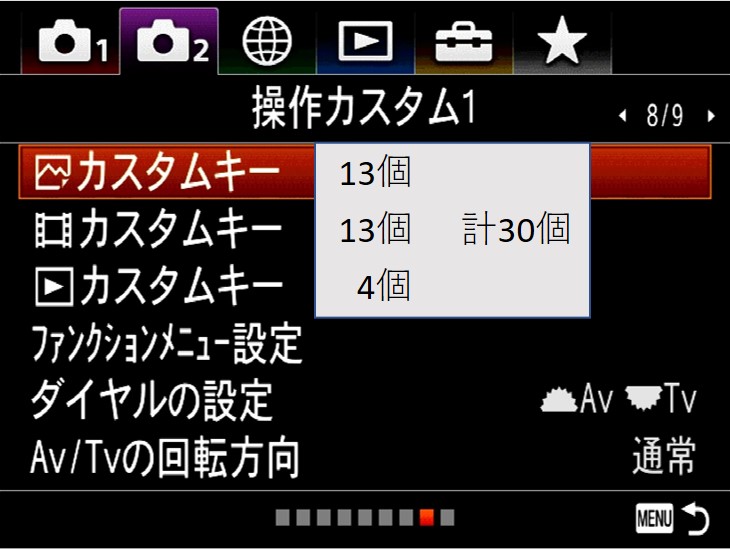
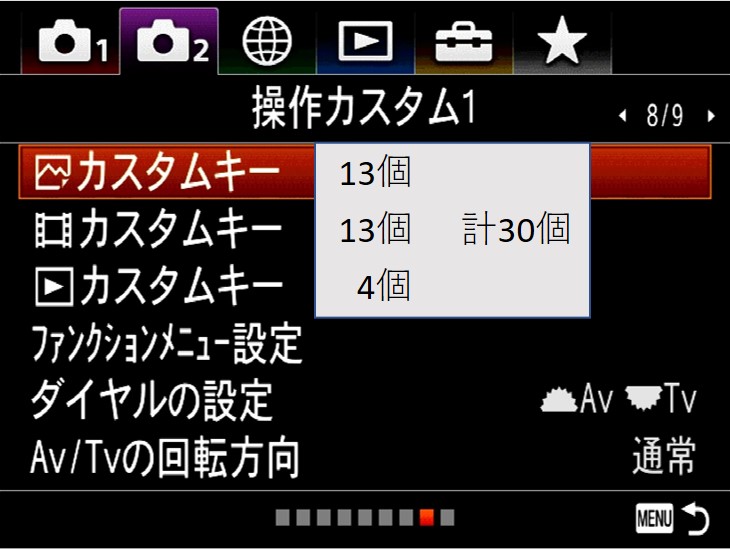
【カスタマイズ設定の例】






ファインダーでピント拡大ができる
ピント拡大機能を「C2」ボタンに登録しておけば、簡単にこの機能を呼び出す事ができます。
ファインダーで画像を拡大してピントを確認できようになります。
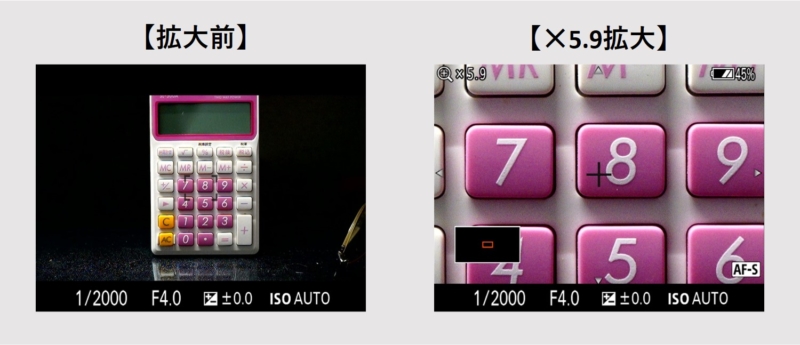
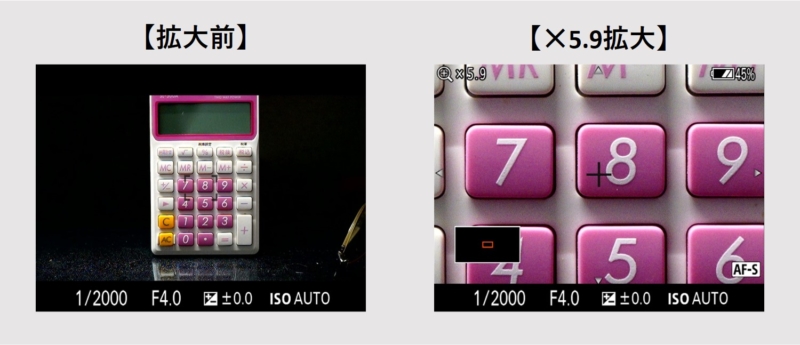


その他
Amazonや価格コムのレビューに多くある「menu設定画面が使いにくい」は慣れれば気になりません。
Nikonからの乗り換えた時に、使いにくいと感じました。D5300とα7IIIを持っていますが、最近はα7IIIを使うことが多く、たまにD5300を使うと使いにくいと感じます。


Amazonや価格コムのレビューに多くある「ホールド時の小指があまる!」は、私の場合は小指あまりにはなりません、持ち方は「中指・薬指・小指」3本で持って人差し指でシャッターを切るような持ち方です。
小指の周りはギリギリ感はありますが、コンパクトボディなのでしょうがないかなと思います。ただ、小指が余ることは無いですね、3本指で持ってもしっかりとホールドできています。 指の太い方にはあり得るのかもしれません。


まとめ
α7Ⅲの不満点も書きましたが、その不満点もカスタマイズでカバー出来て使いやすくなるカメラだということです、使う人に合せたカメラにできるのが満足度を上げています。
α7IIIは発売から4年以上経っても、「売れ筋ランキング50位」にランクインしているのがわかります。ミラーレスカメラを始めるの方には充分な機能・性能を持ったオススメのカメラです。
α7Ⅲはフルサイズカメラで軽量コンパクト、速いフォーカスで風景、夜景、タイムラプス動画、4K動画などが綺麗に撮れて記録も残せます。ご家族、親戚、知人に素敵な記念の写真集などを作ってあげられば喜ばれれるのではないでしょうか。





以上、a7IIIを3年間使って感じた「不満な点、良かった点」の紹介でした。記事を最後まで読んでいただきありがとうございます。